Apparaatkoppelingen voor externe netwerken toevoegen en verwijderen
De apparatuur van de klant, zoals routers, wordt toegevoegd aan het externe netwerk. U kunt apparaatkoppelingen maken wanneer u een nieuw extern netwerk maakt of deze toevoegen nadat het externe netwerk is gemaakt. In dit artikel wordt uitgelegd hoe u apparaatkoppelingen voor externe netwerken voor globale beveiligde toegang toevoegt en verwijdert.
Voorwaarden
Als u externe netwerken wilt configureren, moet u het volgende hebben:
- Een globale rol Secure Access Administrator in Microsoft Entra ID.
- Er is een extern netwerk gemaakt.
- Voor het product is licentie vereist. Zie de licentiesectie van Wat is wereldwijde beveiligde toegang. Indien nodig kunt u licenties kopen of proeflicenties krijgen.
Een apparaatkoppeling toevoegen
U kunt een apparaatkoppeling toevoegen vanuit het Microsoft Entra-beheercentrum of met behulp van de Microsoft Graph API.
U kunt op elk gewenst moment een apparaatkoppeling toevoegen aan een extern netwerk.
Blader naar global Secure Access>Connect>Remote Networks.
Selecteer een extern netwerk in de lijst.
Selecteer Koppelingen in het menu.
Selecteer + Een koppeling toevoegen.
Een koppeling toevoegen - tabblad Algemeen
Er zijn verschillende gegevens die u kunt invoeren op het tabblad Algemeen. Let goed op de BGP-adressen (Peer and Local Border Gateway Protocol). De peer- en lokale gegevens worden omgekeerd, afhankelijk van waar de configuratie is voltooid.
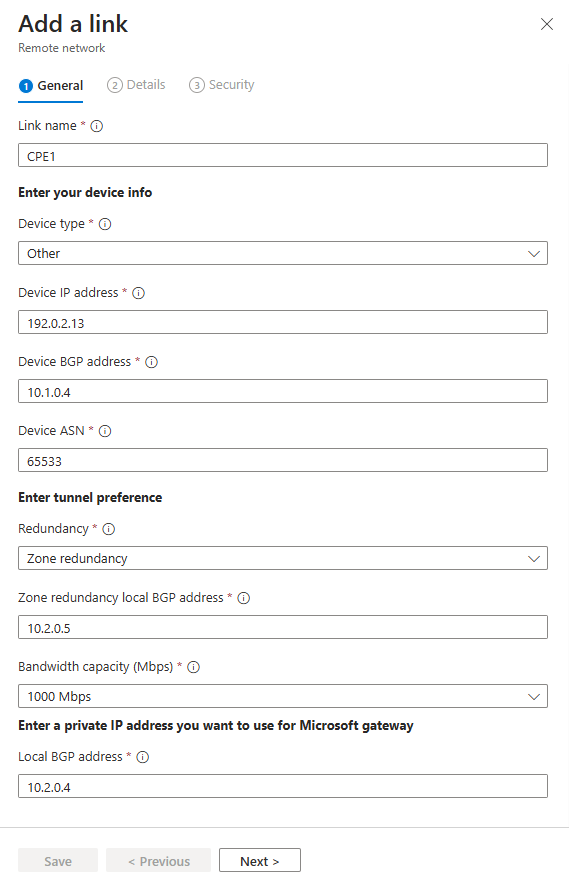
- Voer de volgende gegevens in.
- Koppelingsnaam: naam van uw customer premises apparatuur (CPE).
- Apparaattype: Kies een apparaatoptie in de vervolgkeuzelijst.
- IP-adres van apparaat: openbaar IP-adres van uw CPE-apparaat (klant-premises apparatuur).
- BGP-adres van apparaat: voer het BGP-IP-adres van uw CPE in.
- Dit adres wordt ingevoerd als het lokale BGP IP-adres op de CPE.
- Apparaat-ASN: geef het autonome systeemnummer (ASN) van de CPE op.
- Een BGP-verbinding tussen twee netwerkgateways vereist dat ze verschillende ASN's hebben.
- Zie de sectie Geldige ASN's van het artikel Over externe netwerkconfiguraties voor meer informatie.
- Redundantie: Selecteer geen redundantie of zoneredundantie voor uw IPSec-tunnel.
- Lokaal BGP-adres voor zoneredundantie: dit optionele veld wordt alleen weergegeven wanneer u zoneredundantie selecteert.
- Voer een BGP-IP-adres in dat geen deel uitmaakt van uw on-premises netwerk waar uw CPE zich bevindt en verschilt van het BGP-adres van het apparaat.
- Bandbreedtecapaciteit (Mbps): geef tunnelbandbreedte op. Beschikbare opties zijn 250, 500, 750 en 1000 Mbps.
- Lokaal BGP-adres: Voer een BGP-IP-adres in dat geen deel uitmaakt van uw on-premises netwerk waar uw CPE zich bevindt.
- Als uw on-premises netwerk bijvoorbeeld 10.1.0.0/16 is, kunt u 10.2.0.4 gebruiken als uw lokale BGP-adres.
- Dit adres wordt ingevoerd als het IP-adres van de peer BGP op uw CPE.
- Raadpleeg de geldige BGP-adressenlijst voor gereserveerde waarden die niet kunnen worden gebruikt.
- Selecteer Volgende.
Een koppeling toevoegen - tabblad Details
Het tabblad Details is de plaats waar u het bidirectionele communicatiekanaal tot stand brengt tussen Global Secure Access en uw CPE. Configureer uw IPSec-/IKE-beleid en selecteer Volgende.

- IKEv2 is standaard geselecteerd. Momenteel wordt alleen IKEv2 ondersteund.
- Het IPSec-/IKE-beleid is ingesteld op Standaard , maar u kunt wijzigen in Aangepast.
- Als u het aangepaste IPSec-/IKE-beleid kiest, raadpleegt u eerst het artikel Over het maken van een extern netwerk met aangepast IKE-beleid (Internet Key Exchange).
- Als u Aangepast selecteert, moet u een combinatie van instellingen gebruiken die worden ondersteund door Global Secure Access. De geldige configuraties die u kunt gebruiken, worden toegewezen in het referentieartikel over geldige configuraties voor externe netwerken.
- Of u nu Standaard of Aangepast kiest, het IPSec-/IKE-beleid dat u opgeeft, moet overeenkomen met het beleid dat u invoert op uw CPE.
Een koppeling toevoegen - tabblad Beveiliging
- Voer de vooraf gedeelde sleutel (PSK) en zoneredundantie vooraf gedeelde sleutel (PSK) in. Dezelfde geheime sleutel moet worden gebruikt voor uw respectieve CPE. Het veld Zoneredundantie vooraf gedeelde sleutel (PSK) wordt alleen weergegeven als u redundantie instelt op de eerste pagina bij het maken van de koppeling.
- Selecteer de knop Opslaan .
Apparaatkoppelingen verwijderen
U kunt apparaatkoppelingen verwijderen via het Microsoft Entra-beheercentrum en de Microsoft Graph API gebruiken.
Meld u aan bij het Microsoft Entra-beheercentrum als globale beheerder voor beveiligde toegang.
Blader naar global Secure Access>Connect>Remote Networks. Apparaatkoppelingen worden weergegeven in de kolom Koppelingen in de lijst met externe netwerken.
Selecteer de apparaatkoppeling in de kolom Koppelingen om toegang te krijgen tot de pagina met details van de apparaatkoppeling.
Selecteer Verwijderen voor de apparaatkoppeling die u wilt verwijderen. Er wordt een bevestigingsdialoogvenster weergegeven. Selecteer Verwijderen om de verwijdering te bevestigen.
